Sådan fjerner du en enhed fra iCloud - En begyndervenlig guide
Vil du opdatere din Apple-gadget eller ændre din iCloud-konto? Den vigtigste handling, som mange glemmer at foretage sig, er at slippe af med forladte eller forældede gadgets på deres konti. De bør forblive frakoblet; ellers kan de forårsage et sikkerhedsproblem, synkroniseringsproblem eller et aktiveringslåsproblem i fremtiden. Hvis du vil have fuld kontrol over dit Apple-økosystem, skal du lære hvordan man fjerner en enhed fra iCloud er afgørende. Denne vejledning opdeler processen i enkle, tekniske trin, lige fra hvad man skal kontrollere før fjernelse til afbrydelse uden adgangskode.
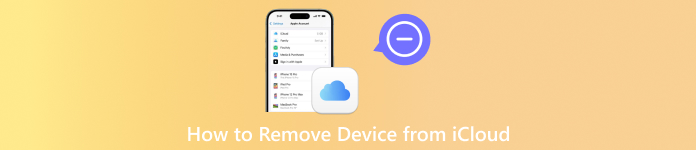
I denne artikel:
Del 1. Før du fjerner en enhed
Planlægger du at rydde op i din Apple-konto eller afbryde forbindelsen til en gammel iPhone, iPad eller Mac? Uanset om du skifter til en ny enhed eller strammer kontosikkerheden, er det vigtigt at forstå, hvordan du sletter enheder fra iCloud. Men før du begynder, er der behov for et par vigtige forberedelser for at undgå problemer som mislykket bekræftelse eller ufuldstændig fjernelse. Hvis du springer disse trin over, kan din enhed blive bundet til dit Apple-id - eller værre endnu, afsløre dine data. I dette afsnit gennemgår vi alt, hvad du skal kontrollere på forhånd for at sikre, at processen er gnidningsløs, sikker og problemfri.
• Apple ID-legitimationsoplysninger
Du skal bruge den e-mailadresse og adgangskode, der er knyttet til din iCloud-konto. Uden dem kan du ikke godkende sletningen.
• Tofaktorgodkendelse (2FA)
Hvis 2FA er slået til, som det ofte er, vil du blive bedt om at bekræfte handlingen med en bekræftelseskode. Dette hjælper med at beskytte din konto mod uautoriserede ændringer.
• Adgang til pålidelig enhed eller browser
Sørg for, at du har adgang til en betroet enhed eller en browser, som du har brugt til at logge ind før. Det er hertil, bekræftelseskoden sendes.
At have disse forberedt vil bidrage til en uforstyrret proces. Når du har markeret alle disse felter, kan du fortsætte med selve sletningen af enheden fra iCloud.
Del 2. Sådan fjerner du en enhed fra iCloud [3 måder med adgangskode]
At fjerne en enhed fra din iCloud-konto hjælper med at beskytte dine data, især når du sælger, giver den væk eller ikke længere bruger den. Nedenfor er tre pålidelige måder at gøre det på - uanset om enheden er i din hånd eller helt uden for rækkevidde.
Metode 1: Fjern en enhed via iPhone- eller iPad-indstillinger
Den nemmeste løsning er at logge ud af iCloud ved blot at gå til appen Indstillinger, hvis du stadig har adgang til den pågældende enhed. Dette er en sikker, indbygget metode, der fuldstændigt fjerner enheden fra dit Apple ID.
Gå til Indstillinger på din iPhone eller iPad.
Tryk på dit Apple ID-navn øverst på skærmen.
Rul til den sidste del og vælg Log ud.

Indtast din Apple ID-adgangskode for at bekræfte.
Tryk på Sluk for at fuldføre processen.
Denne metode er ideel, hvis du spekulerer på, hvordan du fjerner en enhed fra iCloud direkte og sikkert uden at skulle bruge en anden enhed eller browser.
Metode 2: Fjern en enhed ved hjælp af Find min app
Når du ikke fysisk har enheden hos dig, giver Find-appen dig fleksibiliteten til at fjerne tilknytningen via fjernadgang. Dette er primært nyttigt, hvis enheden er mistet eller allerede er blevet solgt.
Start Find min app på en anden Apple-enhed.
Tryk på Enheder fanen nederst.
Vælg den enhed, du vil fjerne.
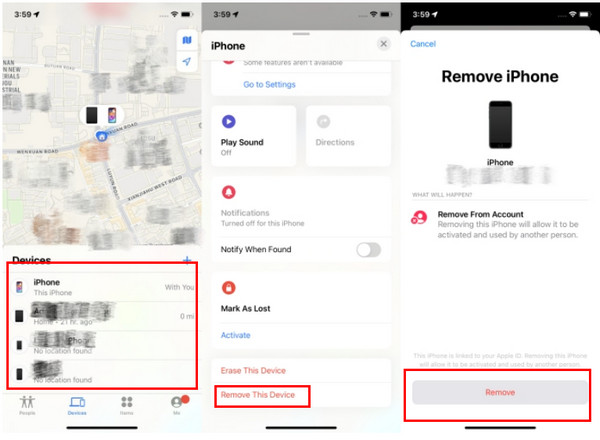
Rul ned og tryk Fjern denne enhed.
Indtast din Apple ID-adgangskode for at bekræfte fjernelsen.
Hvis du leder efter, hvordan du sletter enheder fra iCloud uden at have brug for direkte adgang, tilbyder denne metode en hurtig og fjern løsning.
Metode 3: Fjern en enhed via iCloud.com
Hvis du foretrækker at bruge en computer eller ikke har adgang til nogen Apple-enhed, giver iCloud.com dig mulighed for at administrere din konto og dine enheder fra en webbrowser. Denne metode fungerer godt til at fjerne flere enheder eller administrere dem på afstand.
Besøg iCloud.com og log ind med dit Apple-id.
Vælg Find iPhone fra hoveddashboardet.
Klik på Alle enheder øverst og vælg den enhed, der skal fjernes.
Klik Fjern denne enhed.
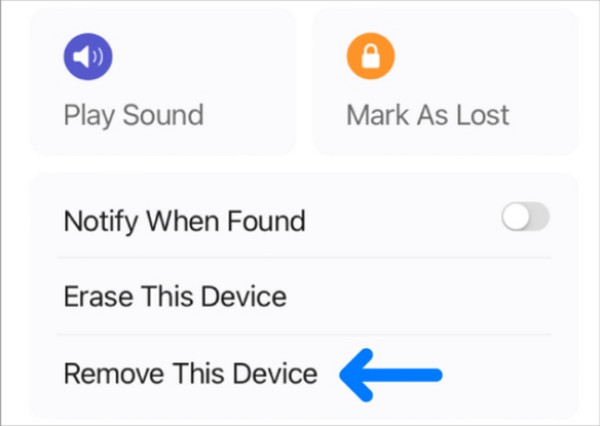
Indtast din Apple ID-adgangskode for at fuldføre processen.
Dette er en praktisk mulighed, hvis du er usikker på, hvordan du afbryder forbindelsen mellem enheder og iCloud ved hjælp af en browser, når du ikke længere har enheden hos dig.
Del 3. Sådan afbryder du forbindelsen mellem en enhed og iCloud uden en adgangskode
Det er tilfældet, når du har mistet adgangen til den Apple ID-adgangskode, der er knyttet til en enhed, og den ovenfor beskrevne fjernelsesprocessen vil være ineffektiv, især når Aktiveringslås er aktiveret. Et særligt værktøj kan bruges til at overvinde sådanne begrænsninger i sådanne tilfælde. Blandt de mest effektive måder at slette en konto på er brugen af imyPass iPassBye, som er den professionelle iCloud-omgåelsessoftware, der kan hjælpe en bruger med at låse en enhed op og afbryde den fra iCloud, selv uden en adgangskode.
Den gør dette ved at fjerne Apple ID og iCloud-kontoen på enheden, så du kan bruge alle dens funktioner igen. Dette er praktisk, hvis der er en brugt telefon, eller hvis der er glemte loginoplysninger eller endda en låst situation.
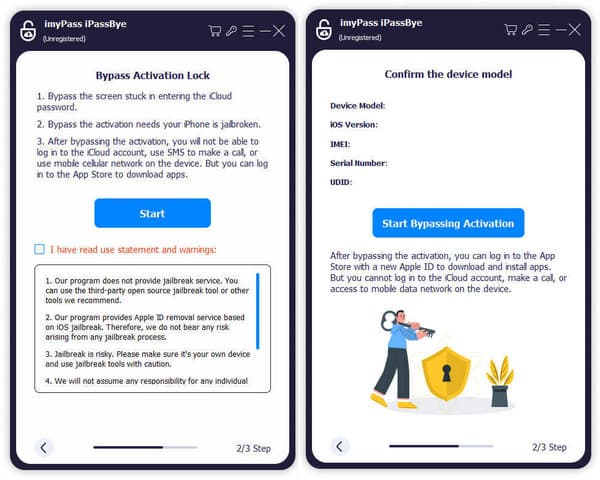
Del 4. Hvad sker der efter fjernelse af en enhed?
Fjernelse af en enhed fra din iCloud-konto udløser flere ændringer, der påvirker både adgang og sikkerhed. Her er, hvad du kan forvente:
• Enheden vil ikke længere være knyttet til dit Apple ID eller vises på din iCloud-konto.
• iCloud-tjenester som Fotos, Drev, Noter og Sikkerhedskopier stopper med at synkronisere på den pågældende enhed.
• Find min vil blive deaktiveret, så enheden kan ikke længere spores eller fjernstyres.
• Aktiveringslåsen fjernes, så den næste person kan konfigurere enheden uden dine loginoplysninger.
• Enheden vil blive logget ud af iMessage, FaceTime, iTunes og App Store.
• Det vil ikke længere være muligt at sende fjernkommandoer som sletning, låsning eller afspilning af lyd via iCloud.
Del 5. Kan jeg ikke fjerne en enhed?
Forudsat at du ikke kan slette en enhed fra iCloud, er der i de fleste tilfælde et skjult problem, der først skal løses. I nogle tilfælde er det blot et miljø eller et sikkerhedssystem, der fungerer. Før du afslutter, skal du kontrollere, om en af følgende årsager er til stede:
• Enheden er stadig logget ind med dit Apple ID
• Tofaktorgodkendelse forhindrer fjernelse
• Aktiveringslåsen er stadig aktiveret
• Problemer med iCloud-server eller netværk
• Du bruger forældede instruktioner
• Enheden blev slettet, men ikke fjernet fra din konto
Hvis en eller flere af disse gælder, skal du tage de nødvendige skridt for at løse problemet. Hvis du stadig ikke kan fjerne enheden, kan du overveje at bruge et pålideligt iCloud-omgåelsesværktøj som f.eks. imyPass iPassBye for en mere avanceret løsning.
Konklusion
Det bliver nemmere at administrere din Apple-konto, når du først forstår det hvordan man sletter enheder fra iCloudUanset om du skal sælge en gadget, rydde op i gamle ledninger eller beskytte dit privatliv, sikrer korrekt bortskaffelse af en maskine, at alle dine data forbliver sikre, og at din konto forbliver sikker. Ved at bruge trinene og værktøjerne i denne guide vil du med glæde have kontrol over din liste over enheder, der har og ikke har fået adgang til din iCloud-konto, og forhindre undgåelige problemer i fremtiden.
Hot løsninger
-
Lås iOS op
- Gennemgang af de gratis iCloud Unlock Services
- Omgå iCloud-aktivering med IMEI
- Fjern Mosyle MDM fra iPhone og iPad
- Fjern support.apple.com/iphone/adgangskode
- Anmeldelse af Checkra1n iCloud Bypass
- Omgå adgangskoden til iPhone-låseskærmen
- Sådan Jailbreak iPhone
- Lås iPhone op uden computer
- Omgå iPhone låst til ejer
- Fabriksindstil iPhone uden Apple ID-adgangskode
-
iOS-tip
-
Lås Android op
-
Windows-adgangskode

